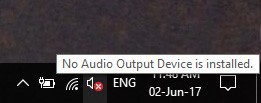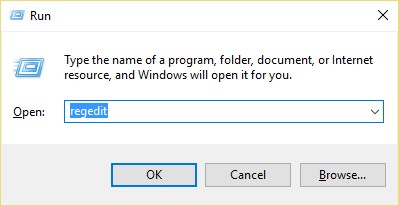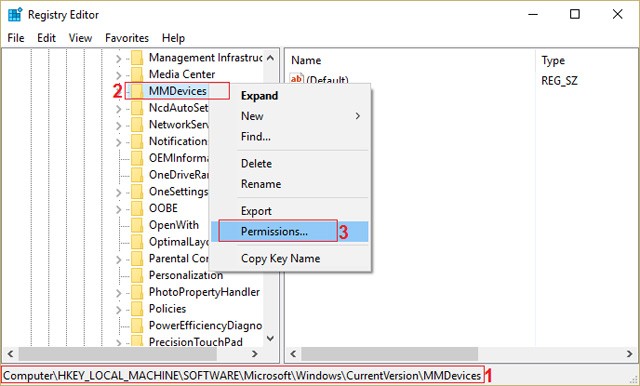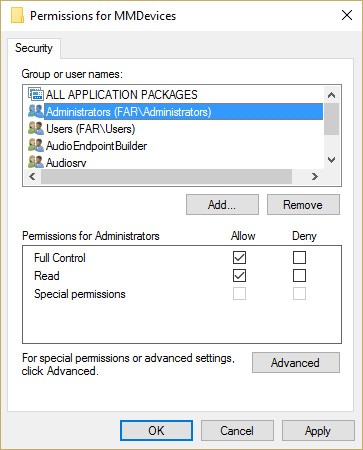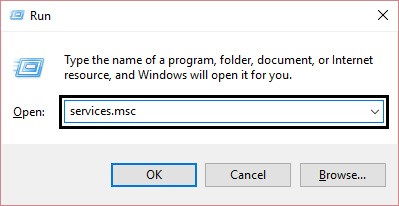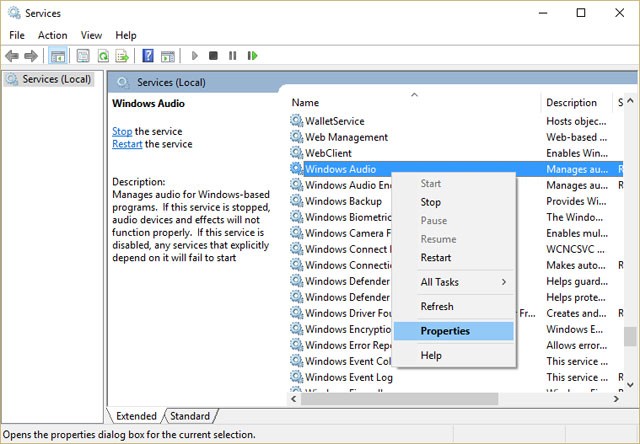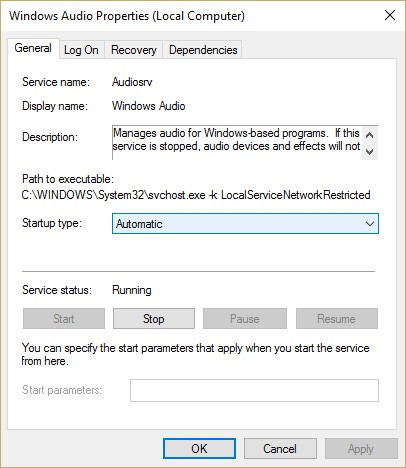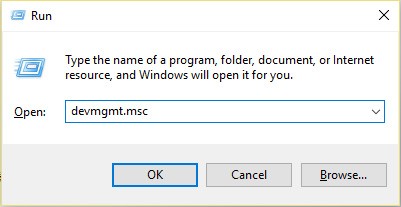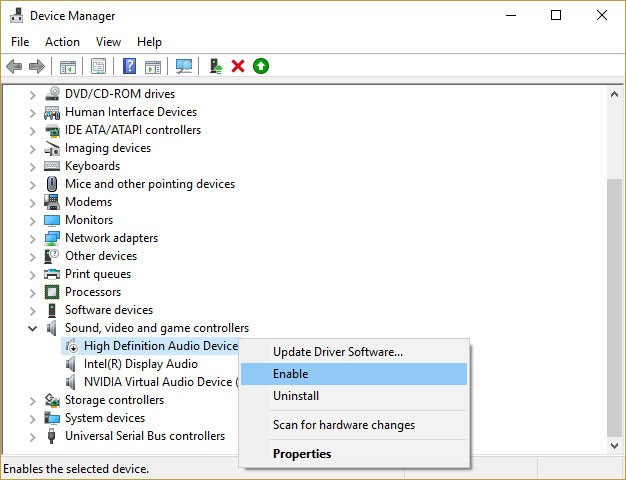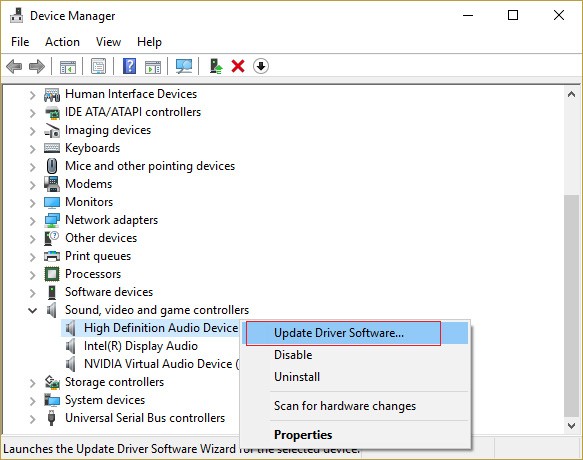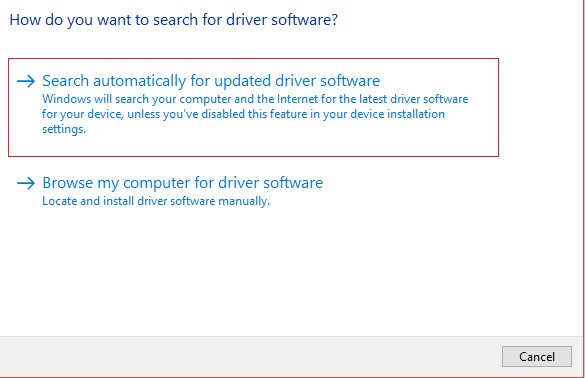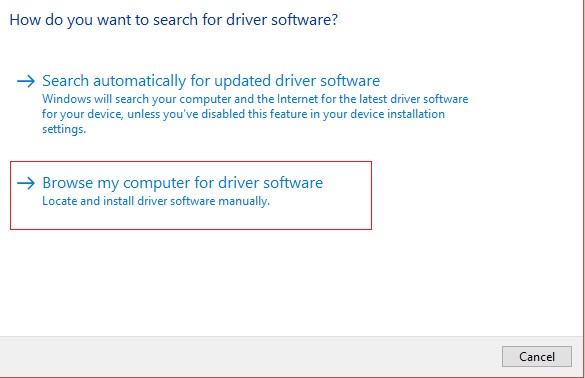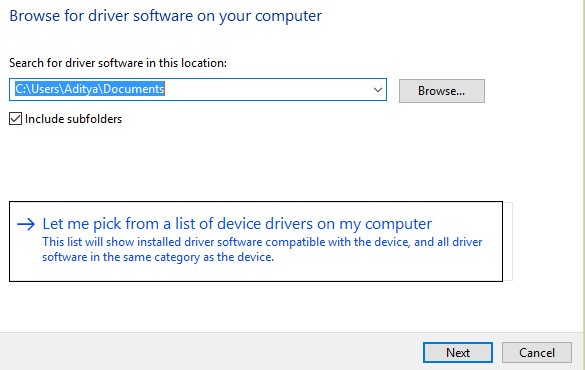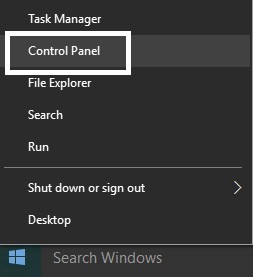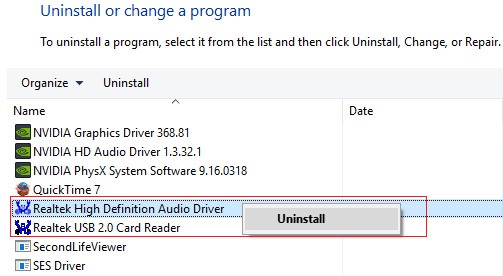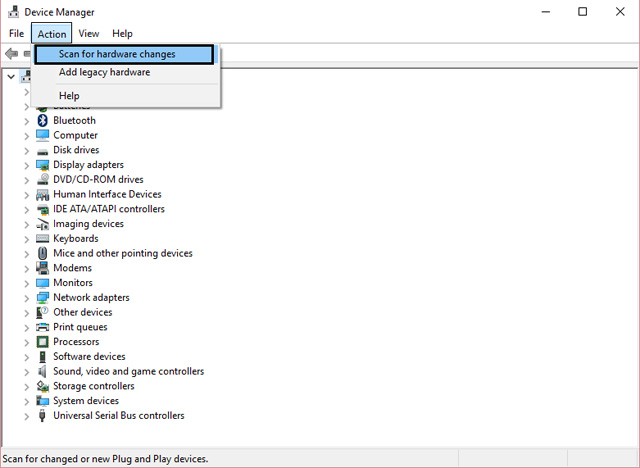Wenn Sie ein rotes X auf dem Lautstärkesymbol in der Taskleiste sehen, bedeutet dies, dass Sie das Audiogerät nicht verwenden können. Auch wenn das Audiogerät nicht deaktiviert ist, wird dieser Fehler beim Ausführen der Audio-Fehlerbehebung weiterhin angezeigt . Der Computer meldet „High Definition Audio Device ist installiert“, aber wenn Sie mit der Maus über das Symbol fahren, wird „Kein Audioausgabegerät installiert“ angezeigt. Dies ist ein sehr ungewöhnliches Problem, und Benutzer können aufgrund dieses Fehlers keine Audiodienste nutzen.
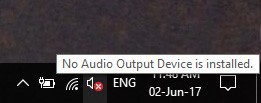
Wenn Sie ein rotes X auf dem Soundsymbol sehen, bedeutet dies, dass Ihr System keinen Ton erzeugt. Viele andere Windows-Nutzer haben sich über dasselbe Problem beschwert. Sehen Sie sich die unten aufgeführten Lösungen für das rote X-Lautsprechersymbol an.
So beheben Sie das Problem mit dem Lautsprechersymbol mit dem roten X, wenn der Computer keinen Ton hat
Warum ist auf dem Soundsymbol ein rotes X?
Diese Frage beschäftigt Sie bestimmt schon, seit Sie den Ton verloren haben und das gefürchtete Zeichen auf Ihrem Tonsymbol gefunden haben. Sie sollten wissen, dass das Problem verschiedene Ursachen haben kann. Hier sind einige mögliche Gründe:
- Ihr Audiogerät ist defekt oder nicht richtig angeschlossen.
- Der Sounddienst läuft nicht
- Ihr Soundtreiber ist veraltet oder beschädigt.
- Einige Anwendungsfehler und Konflikte beeinträchtigen den Audiotreiber.
Was auch immer die Ursache des Problems ist, mit der Anwendung des richtigen Mittels werden Sie es los.
Methode 1: Starten Sie das System neu
Ein Systemneustart kann viele Probleme lösen. Ein Neustart Ihres Systems kann anhaltende Probleme lösen, einschließlich solcher, die Ihre Audiogeräte betreffen.
Bei einigen Anwendungen, die den Sounddienst nutzen, treten möglicherweise Probleme auf, die zu einem fehlenden Systemton führen. In anderen Fällen kann der Prozessor möglicherweise nicht ordnungsgemäß mit dem Audioadaptertreiber kommunizieren. Nach einem Neustart des Systems sollten diese Probleme behoben sein und das rote Symbol sollte verschwinden.
Methode 2: Bearbeiten Sie die Registrierung
Schritt 1: Drücken Sie die Windows-Taste + R, geben Sie dann regedit ein und drücken Sie die Eingabetaste , um den Registrierungseditor zu öffnen .
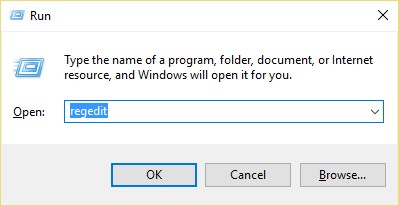
Schritt 2: Navigieren Sie zum folgenden Registrierungsschlüssel:
Computer\HKEY_LOCAL_MACHINE\SOFTWARE\Microsoft\Windows\CurrentVersion\MMDevices
Schritt 3: Klicken Sie auf MMDevices und wählen Sie dann Berechtigungen.
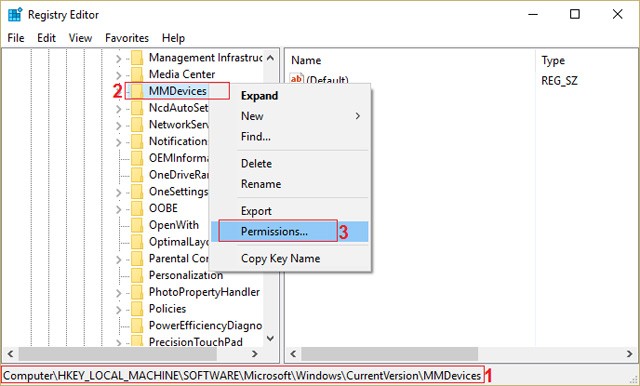
Schritt 4: Wählen Sie im Berechtigungsfenster Vollzugriff für SYSTEM, Administrator und Benutzer.
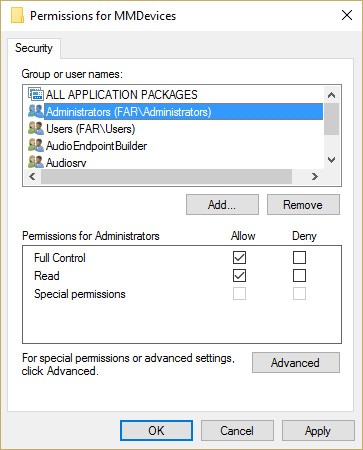
Schritt 5: Klicken Sie auf „Übernehmen“ und dann auf „OK“ , um die Einstellungen zu speichern.
Schritt 6: Navigieren Sie nun erneut zum folgenden Registrierungsschlüssel:
Computer\HKEY_LOCAL_MACHINE\SOFTWARE\Microsoft\Windows\CurrentVersion\MMDevices\Audio
Schritt 7: Fahren Sie mit den Schritten 4 und 5 fort, um alle Administratoren, Benutzer und das SYSTEM zu steuern.
Schritt 8: Schließen Sie den Registrierungseditor und starten Sie Ihren Computer neu. Diese Methode sollte das Lautsprechersymbol mit einem roten X in Windows 10 beheben. Wenn das Problem dadurch nicht behoben wird, fahren Sie mit der nächsten Methode fort.
Methode 3: Stellen Sie sicher, dass der Windows-Audiodienst gestartet ist
Schritt 1: Drücken Sie die Windows-Taste + R, geben Sie dann msc ein und drücken Sie die Eingabetaste .
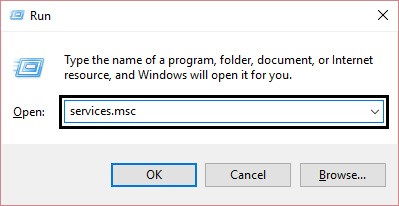
Schritt 2: Scrollen Sie nach unten, bis Sie Windows Audio finden , klicken Sie mit der rechten Maustaste und wählen Sie Eigenschaften.
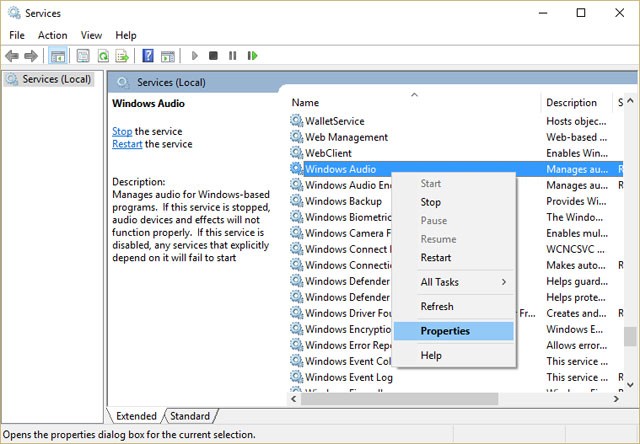
Schritt 3: Stellen Sie sicher, dass der Dienst ausgeführt wird, indem Sie auf „Start“ klicken und dann den Starttyp auf „Automatisch“ einstellen .
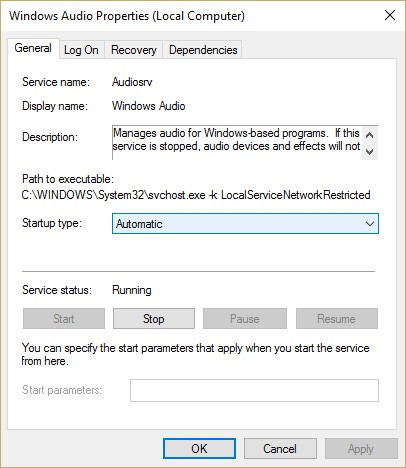
Schritt 4: Klicken Sie auf „Übernehmen“ und „OK“ .
Schritt 5: Befolgen Sie die gleichen Schritte für den Windows Audio Endpoint Builder-Dienst.
Schritt 6: Schließen Sie alle Programme und starten Sie Ihren Computer neu, um die Änderungen zu speichern.
Methode 4: Aktualisieren Sie den Audiotreiber
Schritt 1: Drücken Sie die Windows-Taste + R, geben Sie dann msc ein und drücken Sie die Eingabetaste , um den Geräte-Manager zu öffnen .
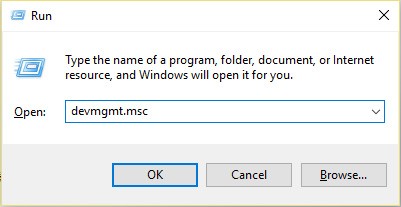
Schritt 2: Erweitern Sie den Abschnitt „Sound-, Video- und Gamecontroller“ , klicken Sie mit der rechten Maustaste auf „Audiogerät“ und wählen Sie „Aktivieren“ (falls es bereits aktiviert ist, überspringen Sie diesen Schritt).
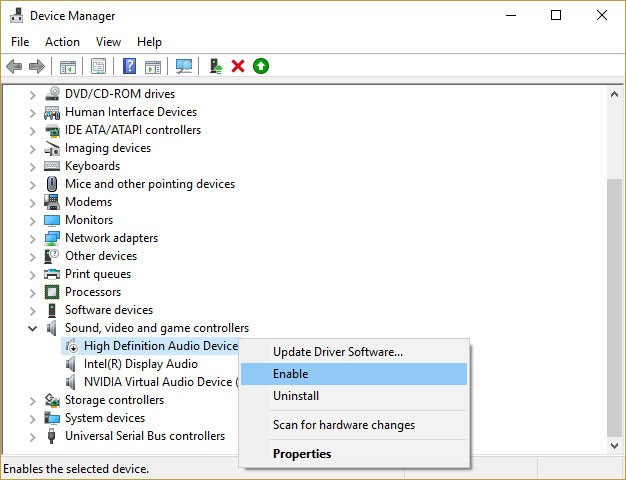
Wenn das Audiogerät bereits aktiviert ist, klicken Sie mit der rechten Maustaste auf „Audiogerät“ und wählen Sie „Treibersoftware aktualisieren“.
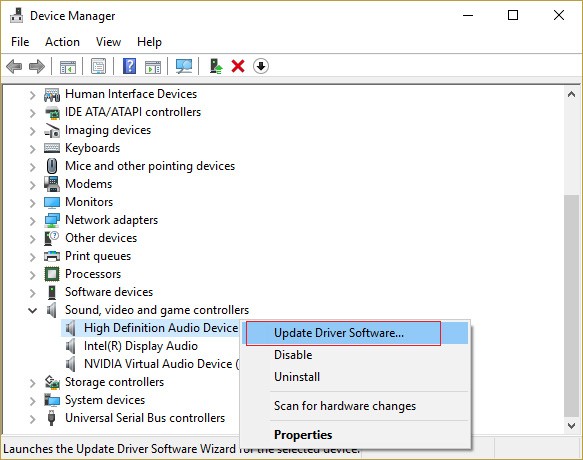
Schritt 3: Wählen Sie nun „ Automatisch nach aktualisierter Treibersoftware suchen “ und schließen Sie den Vorgang ab.
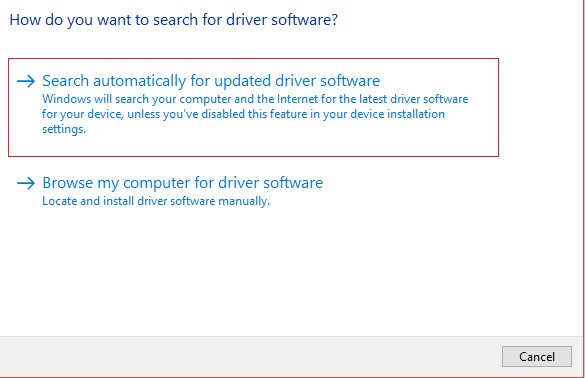
Schritt 4: Wenn Sie die Grafikkarte nicht aktualisieren können, wählen Sie Treibersoftware aktualisieren .
Schritt 5: Wählen Sie diesmal „Auf dem Computer nach Treibersoftware suchen“ aus .
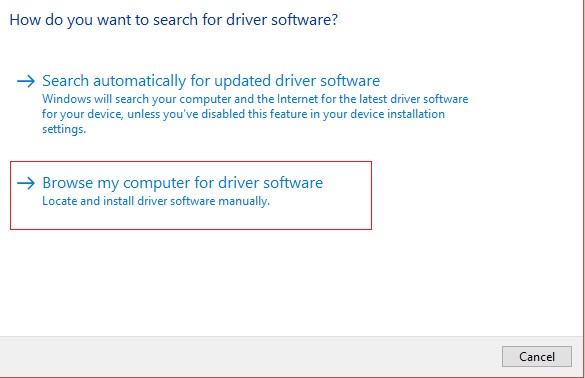
Schritt 6: Wählen Sie als Nächstes „ Aus einer Liste der Gerätetreiber auf meinem Computer auswählen“.
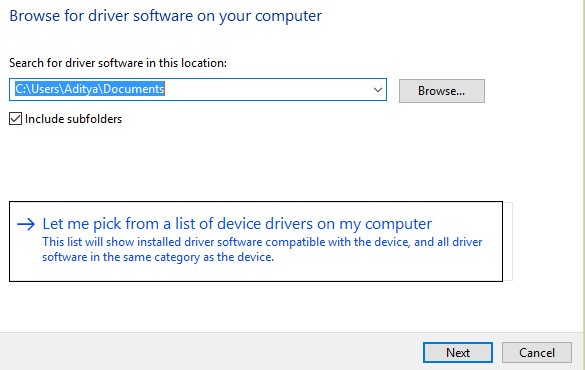
Schritt 7: Wählen Sie den entsprechenden Treiber aus der Liste aus und klicken Sie auf Weiter .
Schritt 8: Warten Sie, bis der Vorgang abgeschlossen ist, und starten Sie Ihren Computer neu.
Schritt 9: Wenn der passende Treiber nicht gefunden wird, gehen Sie auf die Website des Herstellers und laden Sie den neuesten Treiber herunter.
Methode 5: Deinstallieren Sie den Realtek High Definition Audio-Treiber
Schritt 1: Drücken Sie die Windows-Taste + X und wählen Sie Systemsteuerung .
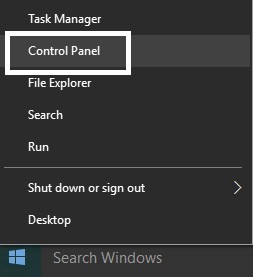
Schritt 2: Klicken Sie auf „Programm deinstallieren“ und suchen Sie dann nach Realtek High Definition Audio Driver .

Schritt 3: Klicken Sie mit der rechten Maustaste darauf und wählen Sie Deinstallieren .
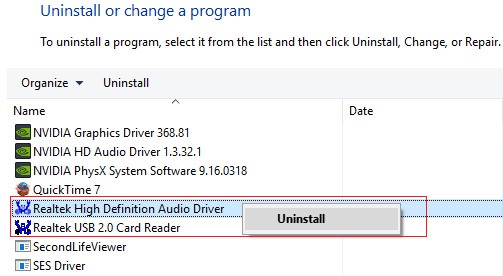
Schritt 4: Starten Sie Ihren Computer neu und öffnen Sie den Geräte-Manager .
Schritt 5: Klicken Sie auf „Aktion“ und wählen Sie dann „ Nach geänderter Hardware suchen“.
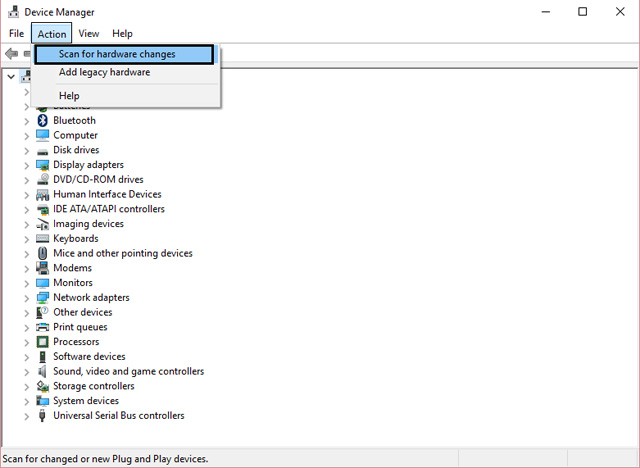
Schritt 6: Das System behebt den Fehler des Lautsprechersymbols mit einem roten X automatisch.
Wenn alle oben genannten Methoden nicht funktionieren, versuchen Sie diese Methode, um den Fehler mit dem roten Lautsprechersymbol mit dem Kreuz zu beheben .